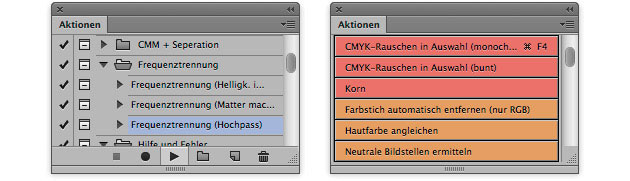Im Artikel »
Wie erstellt man Photoshop-Aktionen richtig? (Teil 1)« haben wir besprochen, wie man perfekte Aktionen erstellt. Hier erfährst du, wie man diese Aktionen einfach anwendet und organisiert.
Aktionen anwenden:
Das Anwenden ist denkbar einfach. Im Normalansichtmodus muss man nur die entsprechende Aktion auswählen und den Play-Button drücken. Im Schaltflächenmodus (rechts) reicht ein einfacher Klick auf die Aktion.
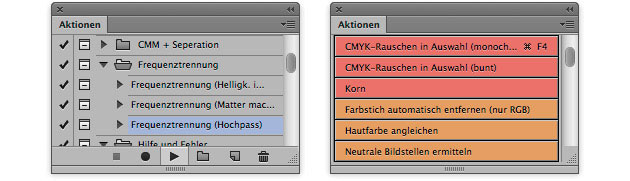
Mit gedrückter Cmd-Taste und einem Doppelklick auf die gewünschte Aktion, können Aktionen auch aus der normalen Ansicht schnell gestartet werden. Darüber hinaus kann man Aktionen auch ein Tastaturkürzel zuweisen.
Tipps und Tricks zum Anwenden:
– Mit gedrückter Cmd-Taste wird beim Drücken des Play-Buttons nur ein Schritt abgespielt.
– Bei einer Vielzahl an zu bearbeiteten Bildern kann man mithilfe der Stapelverarbeitung Aktionen auf mehrere Bilder oder ganze Ordner anwenden.
Aktionen organisieren:
Wer viel mit Aktionen arbeitet, sollte diese auch regelmäßig speichern. Dazu gibt es zwei Möglichkeiten:
1. Über das Bedienfeldmenü mit »Aktionen speichern« oder
2. Durch das Sichern der »Actions Palette.psp«-Datei.
Die erste Variante ist natürlich leichter erreichbar, hat jedoch den Nachteil, dass jeder Satz einzeln gespeichert werden muss. Wer seine Aktionen in mehreren Sätzen organisiert, ist hiermit eventuell unzufrieden. Daher besteht auch die Möglichkeit, das Backup der Aktionen als Ganzes zu sichern. Dieses Backup hebt Photoshop unter folgendem Ordner auf:
Macintosh HD > Benutzer > Name > Library > Preferences > Adobe Photoshop XX Settings > Actions Pallete.psp.
Tipps und Tricks zum Organisieren:
– Aktionen als Text speichern: Wie eben erwähnt, kann man über das Bedienfeldmenü des Aktionsfensters Aktionen speichern. Hält man dabei aber zusätzlich die Cmd+Alt-Taste gedrückt, werden die Aktionsschritte in einer Textdatei schriftlich gesichert.
– Im Schaltflächenmodus können Aktionen farblich gekennzeichnet werden. So lassen sich zusammengehörende Aktionen optisch gruppieren (siehe Screenshot weiter oben).
Tags: Automatisierung, Aktionen